Geofencing Field Service mugikorreko aplikaziorako
Kokaleku zehatza aplikazioa perimeter birtuala da geofence bat. Geofencing esker, erabiltzaileek draw lan egin, bezeroaren gune eta segurua eremuak den aplikazioa fidagarrien atala. Abiarazle hainbat ekintza geofences pertsona edo equipped ibilgailuen crossed duzunean sistema konfigura ditzakezu.
Dynamics 365 Field Servicen, geohesien erabilera-kasu lehenetsia zerbitzu-kontu baten kokapenaren inguruan geohesi zirkular bat sortzea da eta eremuko teknikarien kokapen-aldaketarekin alderatzea da, Field Service aplikazio mugikorren gailu mugikorrek neurtuta. Lan-eskaeraren geohesia eremuko teknikari batek zeharkatzen duenean, geohesiaren gertaera erregistroa sortzen da eta geohesiaren egoera kanpotikaldatzen da. to barrutik, eremuko teknikaria geohesiaren barruan dagoela adieraziz. Beste geofence gertaera gisa eremu teknikari askatutakoan geofenced eremuan sortzen da. Erregistroak sartzean edo artikuluetan geofenced eremuan oinarrituta, mugikorreko push jakinarazpen edo lan-fluxu pertsonalizatuen dezakezu da abiarazten.
Artikulu honetan dugu dira begiratu nola konfiguratu eta erabili geomugak:
- Distantziaren erradioa ezartzea.
- Lan-eskaera bat automatikoki sortu da aplikazioa geofence booking.
- Geofesiako gertaerak probatzea, lursailetako teknikariak geofesiatuetatik sartu eta irteten diren bitartean.
Aurrebaldintzak
Konektatu Bing Maps zerbitzu-kontuak aurkitzeko.
Konfiguratu geokodetze automatikoko helbideak helbideak sartzen direnean kontuak eta lan-aginduak automatikoki geokodetzeko. Kontu edo lan-eskaeraren erregistro bat geokodetzeak latitude eta longitudearen balioak betetzen ditu, geohesiak jartzeko beharrezkoak direnak.
Gaitu kokapenaren jarraipena, partekatzea eta auditoria eta probatu kokapenaren jarraipena.
1. urratsa. Gaitu eta aztertu kokapenaren jarraipena, partekatzea
Lehenik eta behin, gaitu kokapenaren jarraipena, partekatzea eta auditoria eta egiaztatu teknikari bakoitzaren kokapenaren jarraipena Field Service-n. Jakingo duzu kokapenaren jarraipena funtzionatzen duela teknikariaren kokapena antolaketa-panel mapan eta kokapen-erregistroetan erregistro mota geokokapenaren jarraipenean agertzen bada.
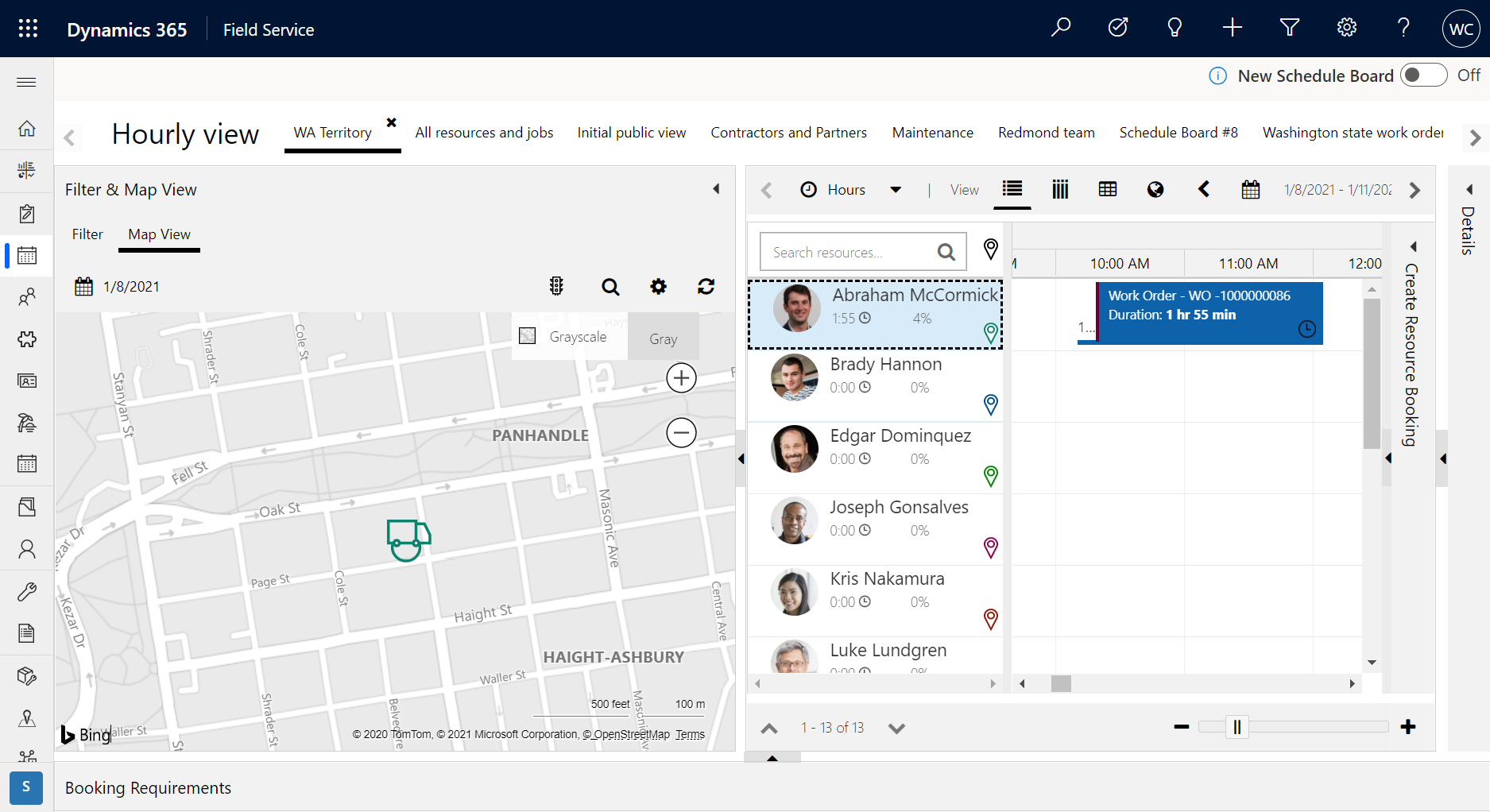
2. urratsa. Aktibatu geofence prozesuak
Joan Ezarpenak>Prozesuak eta ziurtatu prozesu hauek Aktibo egoeran daudela.
DeleteGeofenceWhenBookingIsCompletedOrCanceledGenerateGeofenceWhenBookingIsCreatedUpdate Geofence instance coordinates
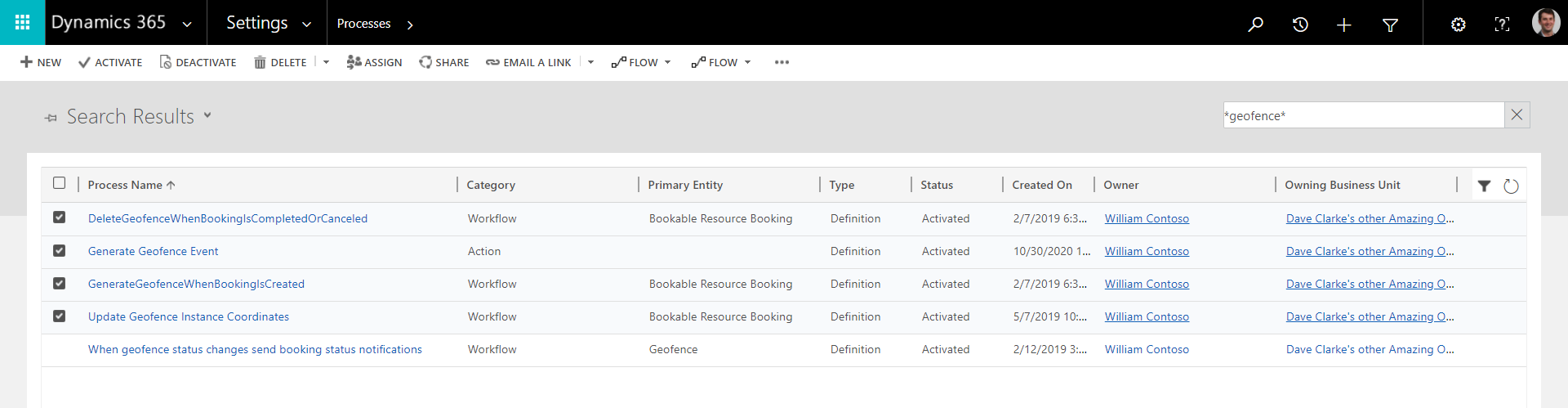
Atzeko planoko prozesamendu hobetua (aurreargitalpen) ezarrita baduzu Bai Eremuan Zerbitzuaren ezarpenak, gaitu geohesiak Power Automate fluxuak. Atzeko planoko prozesamendu hobetuarekin (aurreargitalpen) Power Automate Flows-ekin, prozesuak ez dira aktibo egon behar.
- Joan https://make.powerapps.com/ era eta hautatu zure ingurunea.
- Joan Irtenbideak>Geofencing for Field Servicera.
- Gaitu fluxu hauek:
- Fluxua - EzabatuGeofenceWhenBookingIsCompletedOrClosed
- Fluxua - SortuGeofenceWhenBookingIsCreated
- Fluxua - EguneratuGeofenceInstanceCoordinates
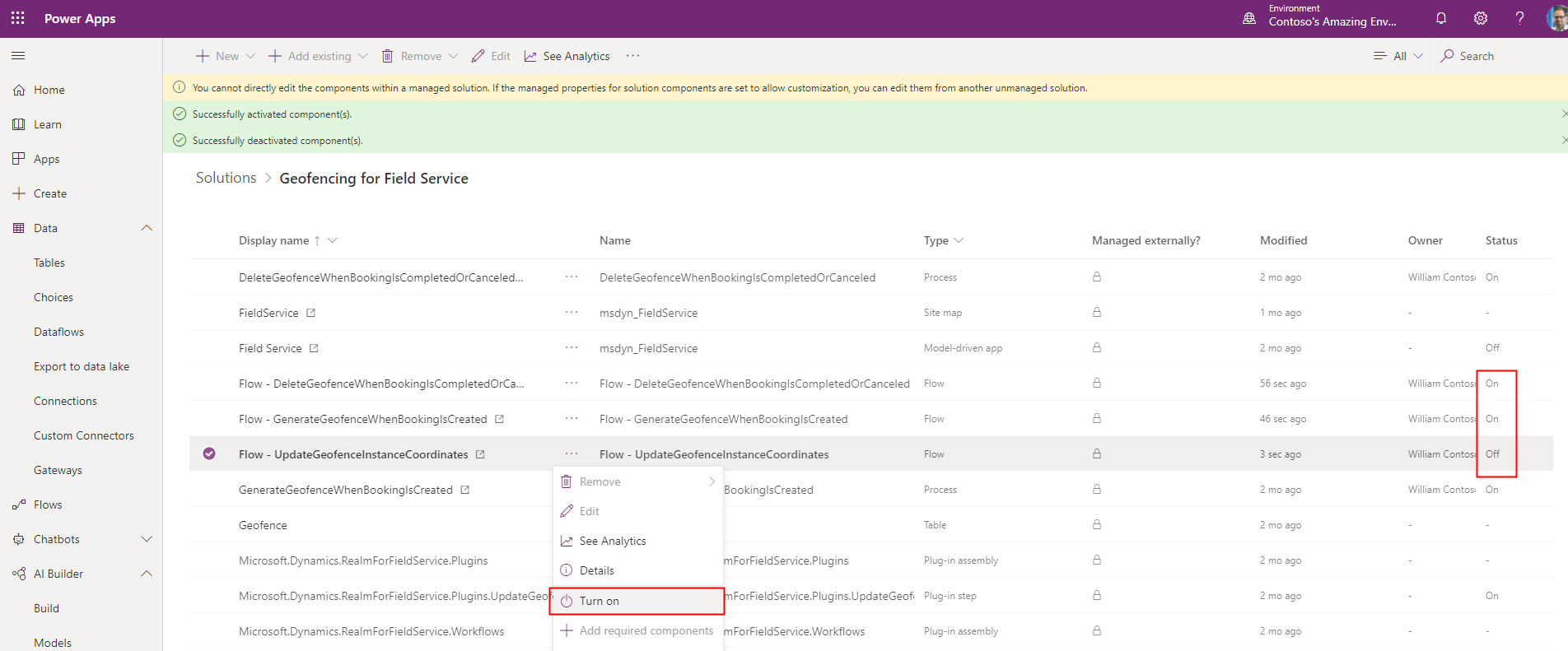
3. urratsa. Konfiguratu geomuga-ezarpenak
Joan Field Service>Ezarpenak>Geofencing ezarpenak.
Sartu a Neurri-unitatea eta Gutxieneko erradioa. Gisa demonstrated hurrengo eginbideei, sor ditzakezu dugu txikienetik geofence da circle zerbitzu bat kontu-25.59 feet radius batekin aplikazioa.
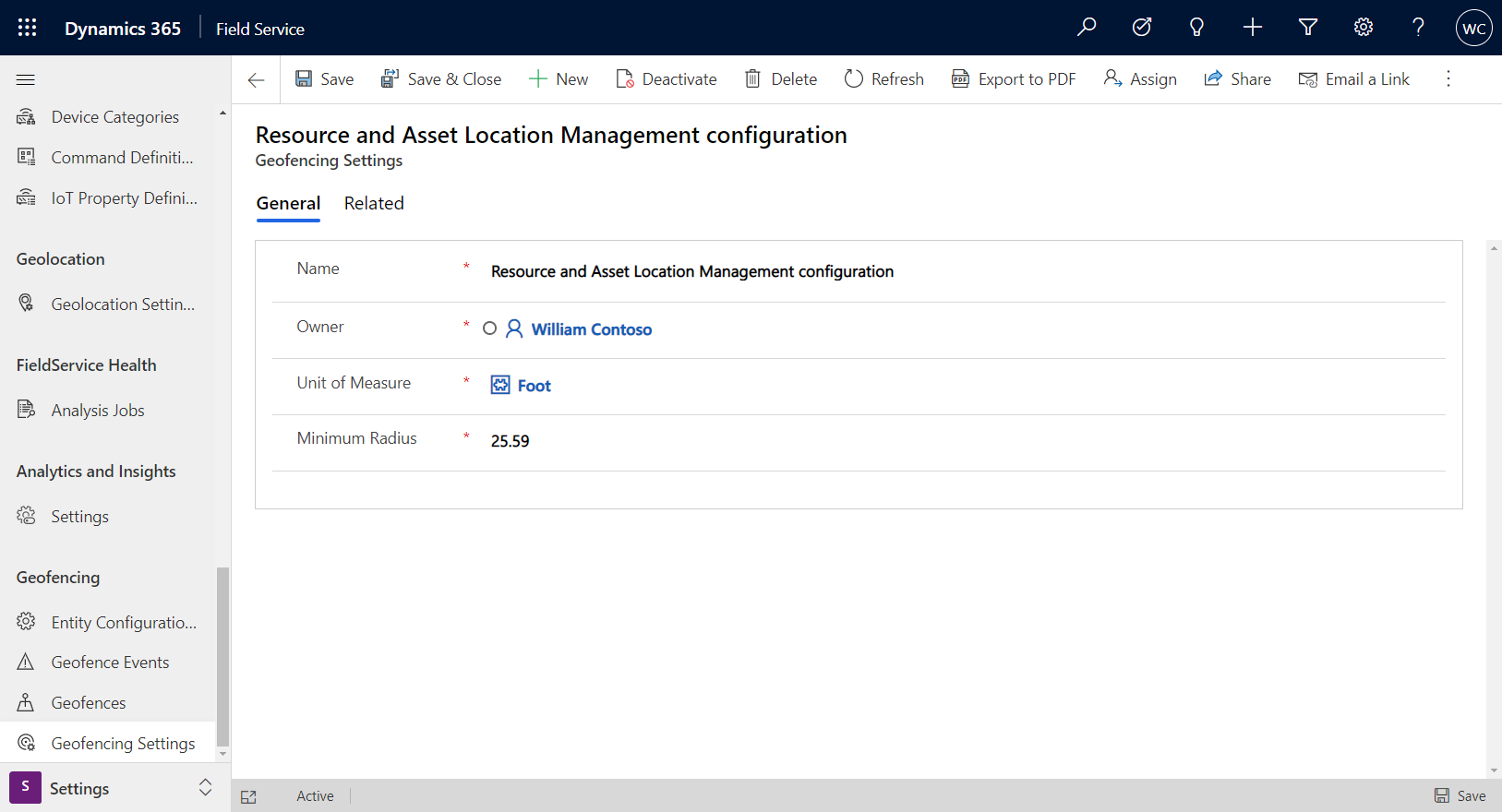
4. urratsa. Konfiguratu geofence entitateak
Joan Field Service>Ezarpenak>Entitatearen konfigurazioak.
Hautatu kontuaren konfigurazioa, lehenespenez geofence soluzioetan.
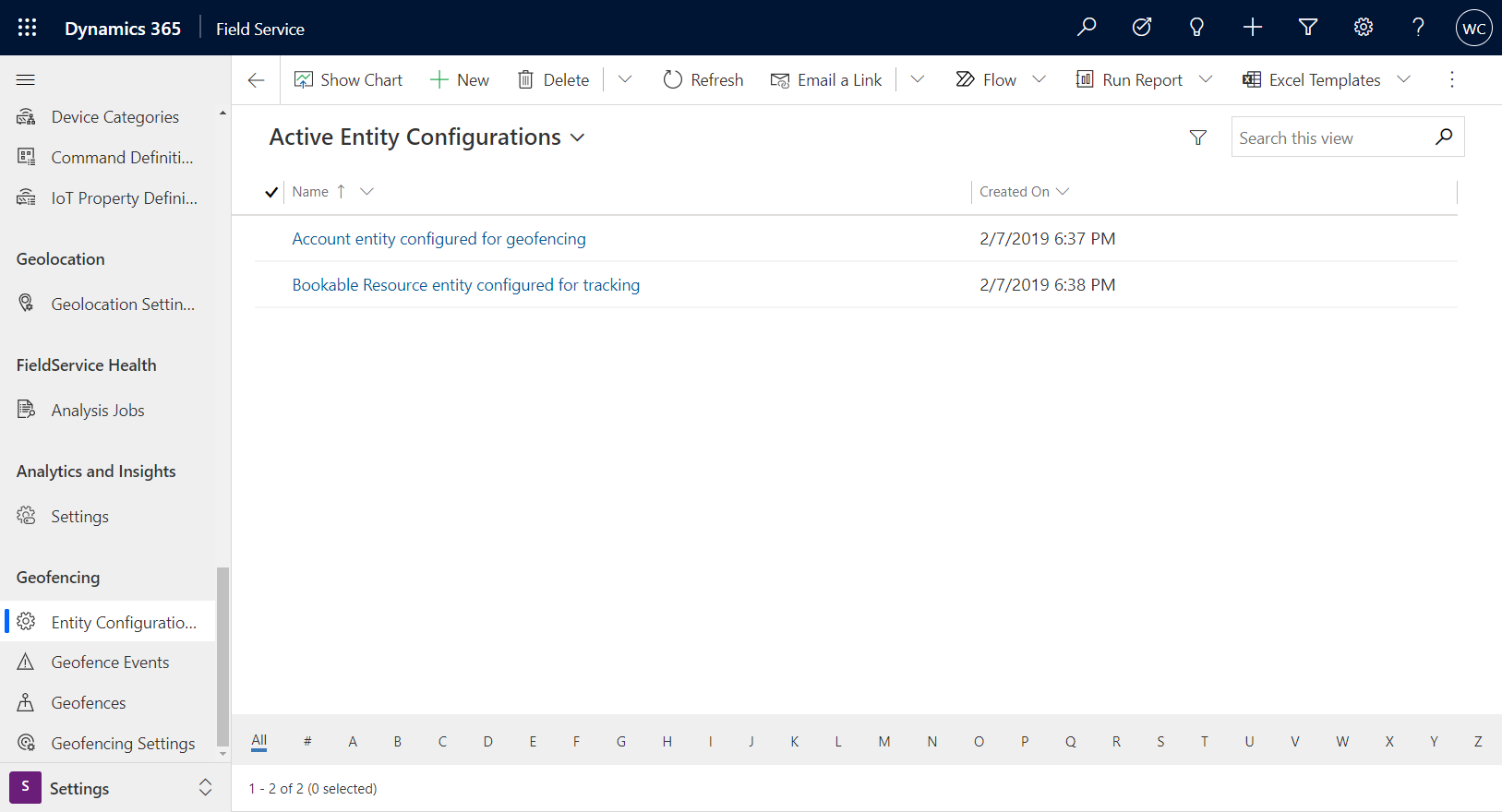
Ondorengo informazioa sartu:
Entitatea: Hautatu Kontua lan-eskaeraren kokapenak erlazionatutako zerbitzu-kontutik heredatzen direlako.
Latitudea / Luzera: Aukeratu geokodetutako kokapena duen kontu-entitatearen latitude eta longitude eremuak; ezarpen honek geohesiaren erdigunea zehaztuko du.
Gaituta: Hautatu Geofence kontuak geohesi batek inguratuko duen kokapen estatiko gisa balio duelako.
Erradio lehenetsia: Idatzi zenbaki bat kontuaren kokapenaren latitude eta longitudearen inguruan geohesiaren erradioa adierazteko. Neurri-unitatea, aurreko urratsean geofence ezarpenak pasako unitatea da. Adibide honetan, lehenetsitako radius 328.08399 feet da.
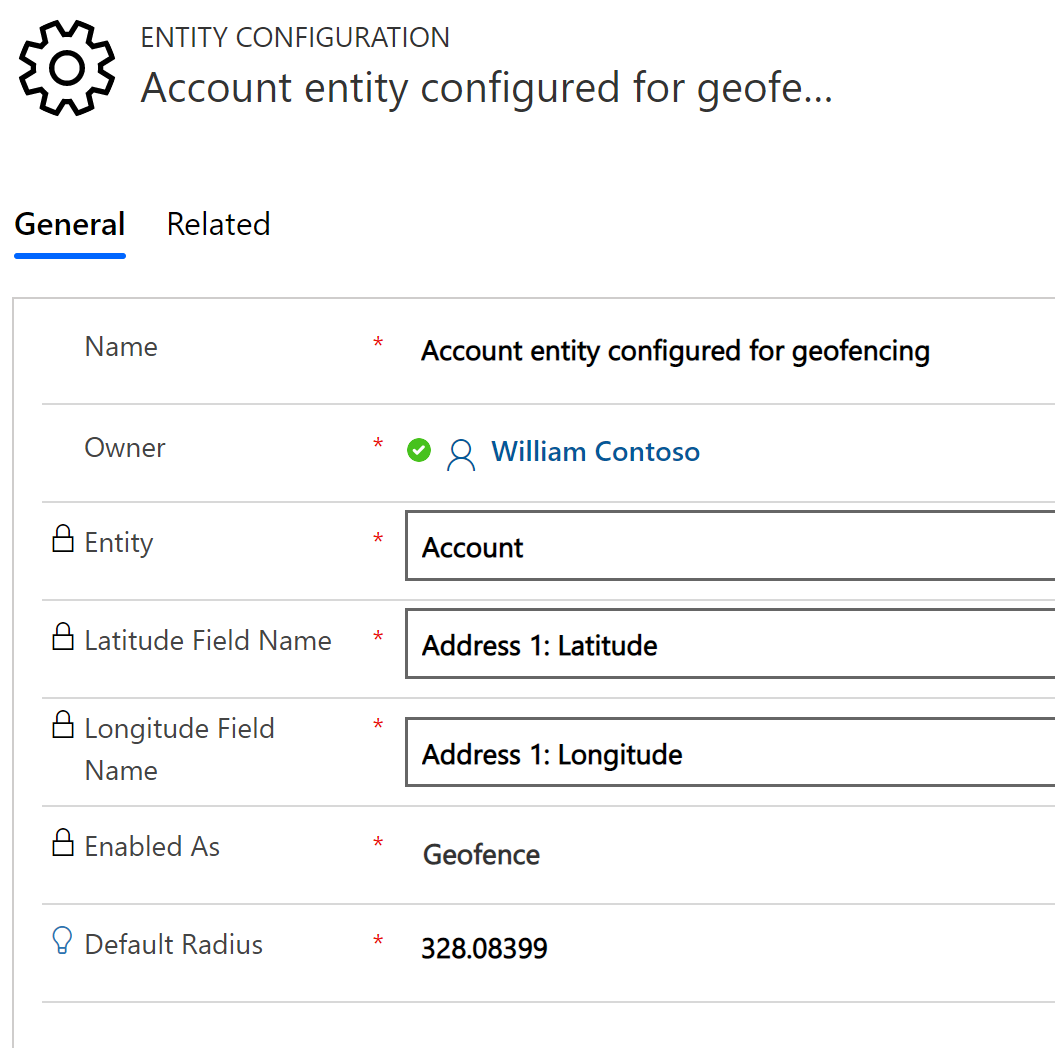
Ondoren, baliabidea bookable konfigurazioa joan eta sartu ondorengo informazioa:
Entitatea: Hautatu Erreserbatu daitekeen baliabidea lan-eskaeraren zerbitzu-kontuarekin alderatzeko eremuko teknikarien kokapena.
Latitudea/Longitudea Aukeratu kokapenaren koordenatu berrienak gordetzen dituen erreserba daitekeen baliabide-entitatean latitude eta longitude eremuak.
Denbora-zigiluaren eremuaren izena Aukeratu kokapenaren denbora-zigilua. Denbora-zigilu honek geo-hesiaren kokapena eguneratu zeneko data eta ordua adierazten ditu. Geo hesiaren egoera eguneratu egingo da egoera uneko egoeraren desberdina bada eta denbora zigilua uneko geo hesiaren egoerarekin lotutako denbora zigilua baino berriagoa bada.
Gaituta gisa Hautatu Geo-jarraipena erreserba daitekeen baliabideak definitutako geohesiekin alderatzen den kokapen aldakorra duelako.
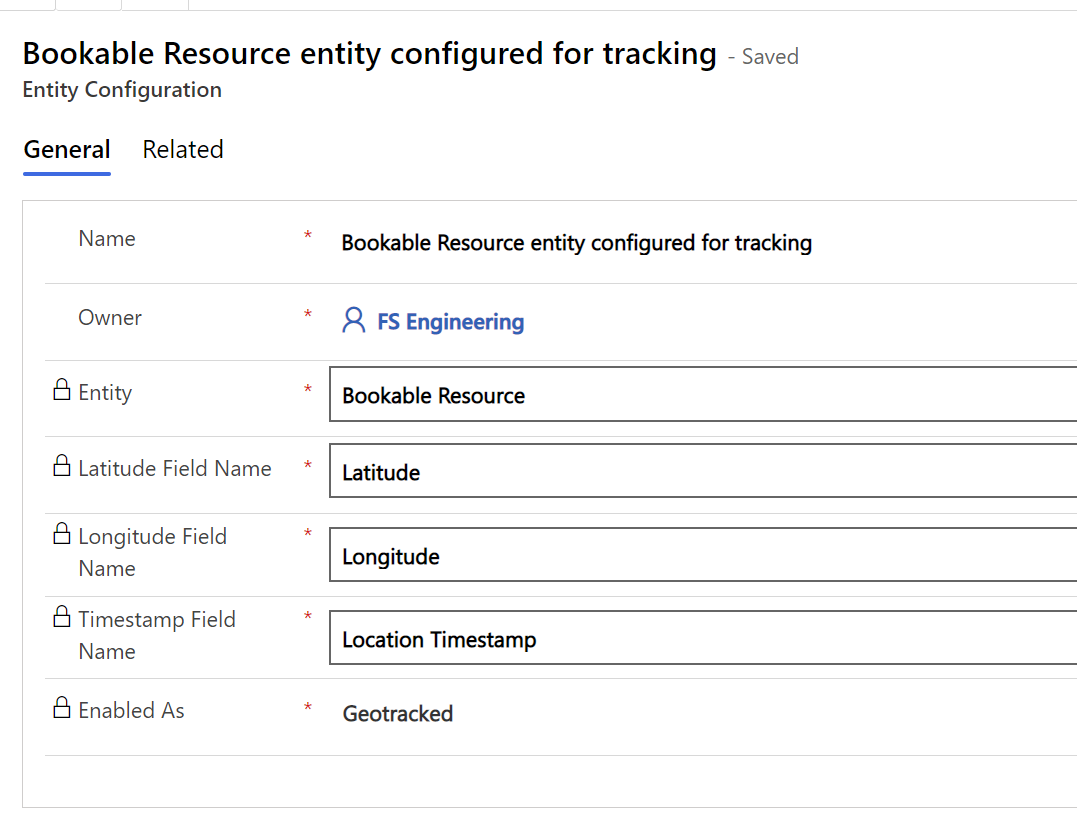
5. urratsa. Erreserbatu lan-eskaera
Ondoren, erreserbatutako erabiliz hobetsitako metodoa zure lan-eskaera bat. Adibide honetan, lana eskaera eskuz dragged eta eremu teknikari bookable baliabide dropped. Baliabide hau Erabiltzaile mota gisa izendatu da, eta mugikorretarako aplikaziorako sarbidea du.
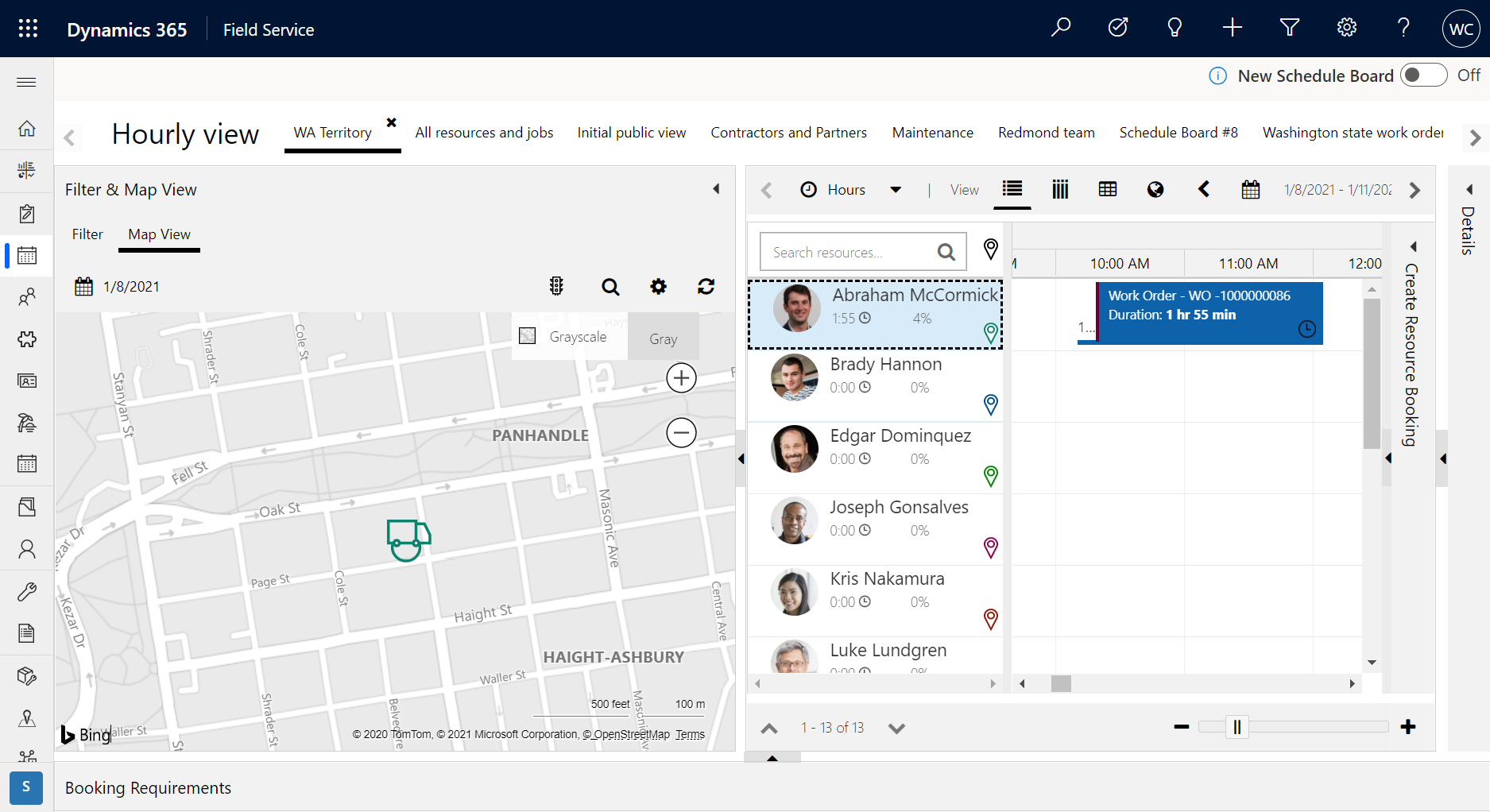
Booking lan eskaera asinkronoa lan-fluxu bat sortuko duen geofence bat hartzaileak egokia prozesua aktibatu aurreko urratsetan abiarazle da.
Joan Field Service>Ezarpenak>Geofences era sortu berri den geohesia ikusteko.
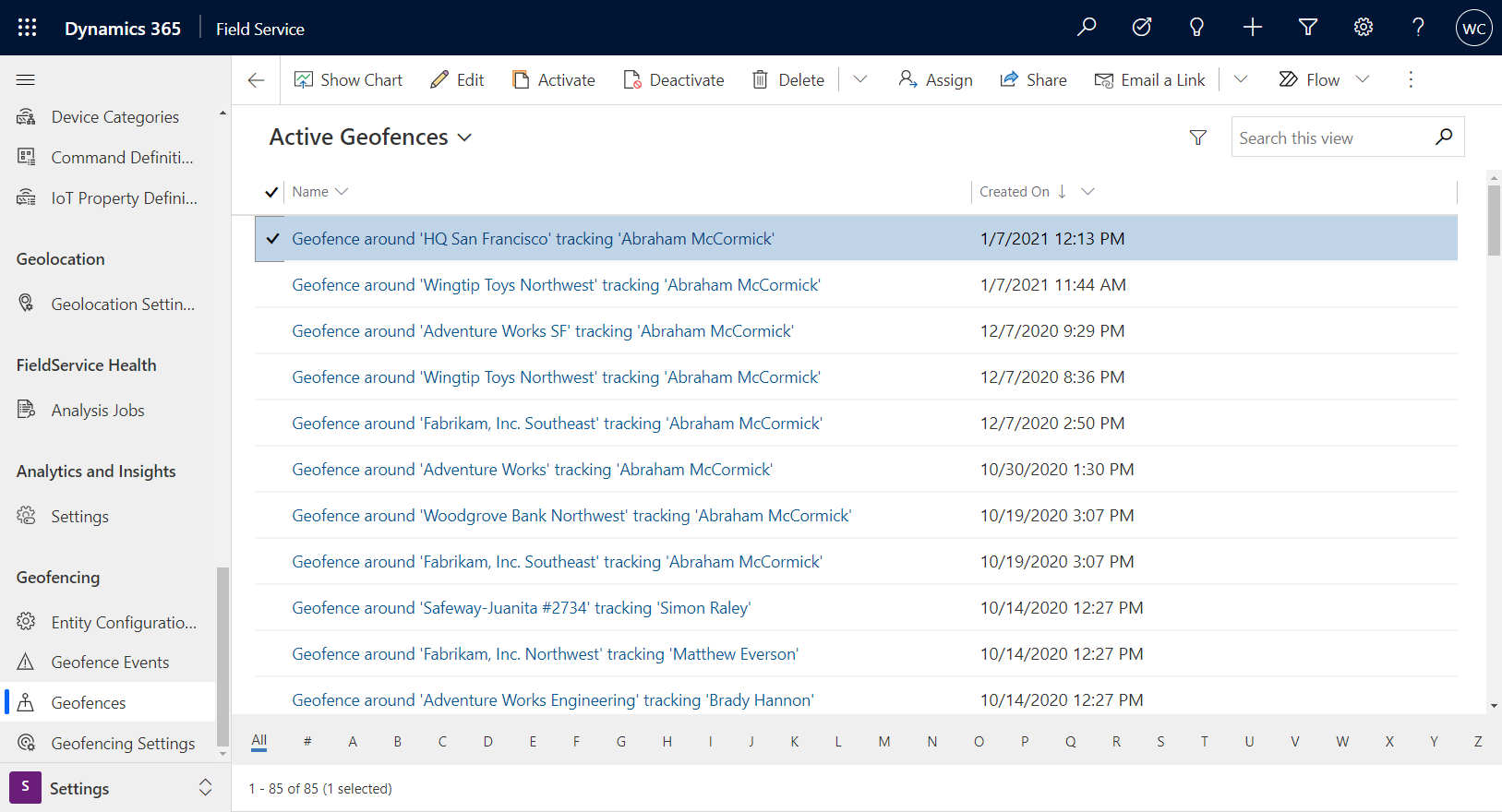
Geo jarraipenaren erregistroaren egoera Kanpoan gisa ezarrita dago, hau da, erreserba daitekeen baliabidea geohesiaren eremutik kanpo dago.
6. urratsa. Sartu eta irten geoesfera batera
Lan eskaeraren kokapenera bidaiatu aurretik, teknikaria geoesparruaz kanpo dago eta "irteera" geoesfera gertakari bat sortzen da.
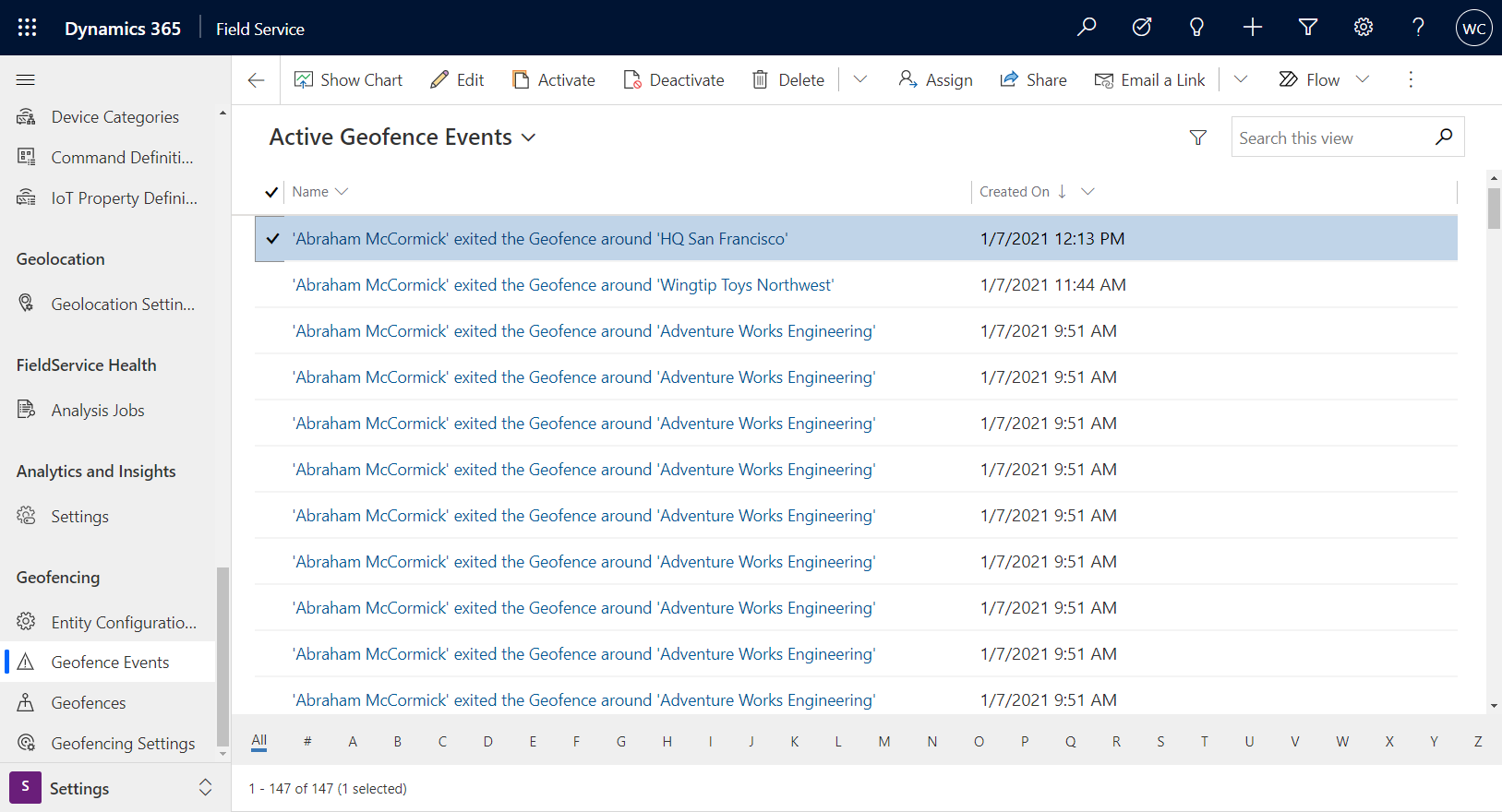
Teknikari bat lan-eskaeraren kokapenera iristen denean eta Field Service mugikorretarako aplikazioarekin elkarreragiten duenean, "sartu" geofesteko gertaera sortzen da.
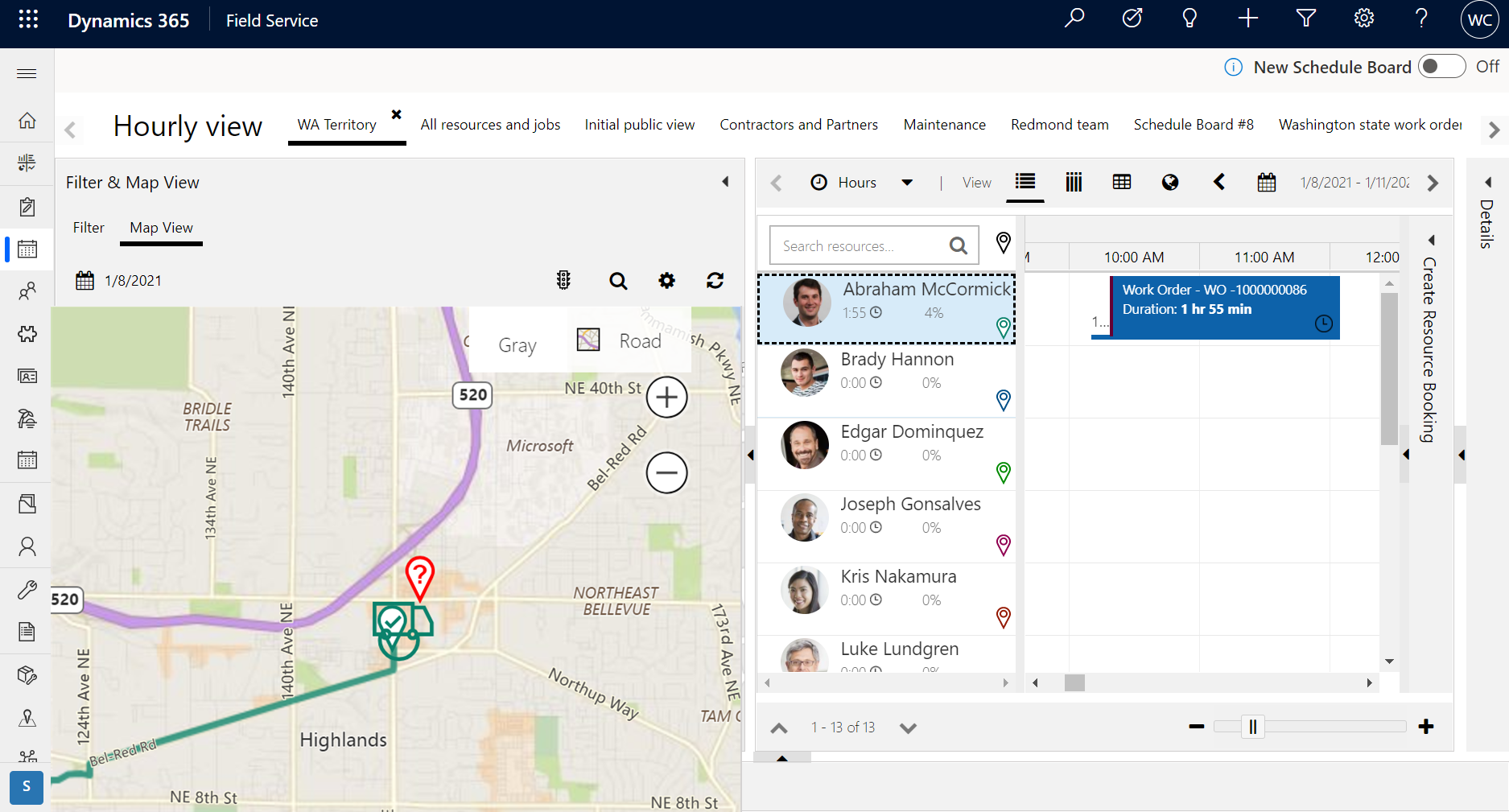
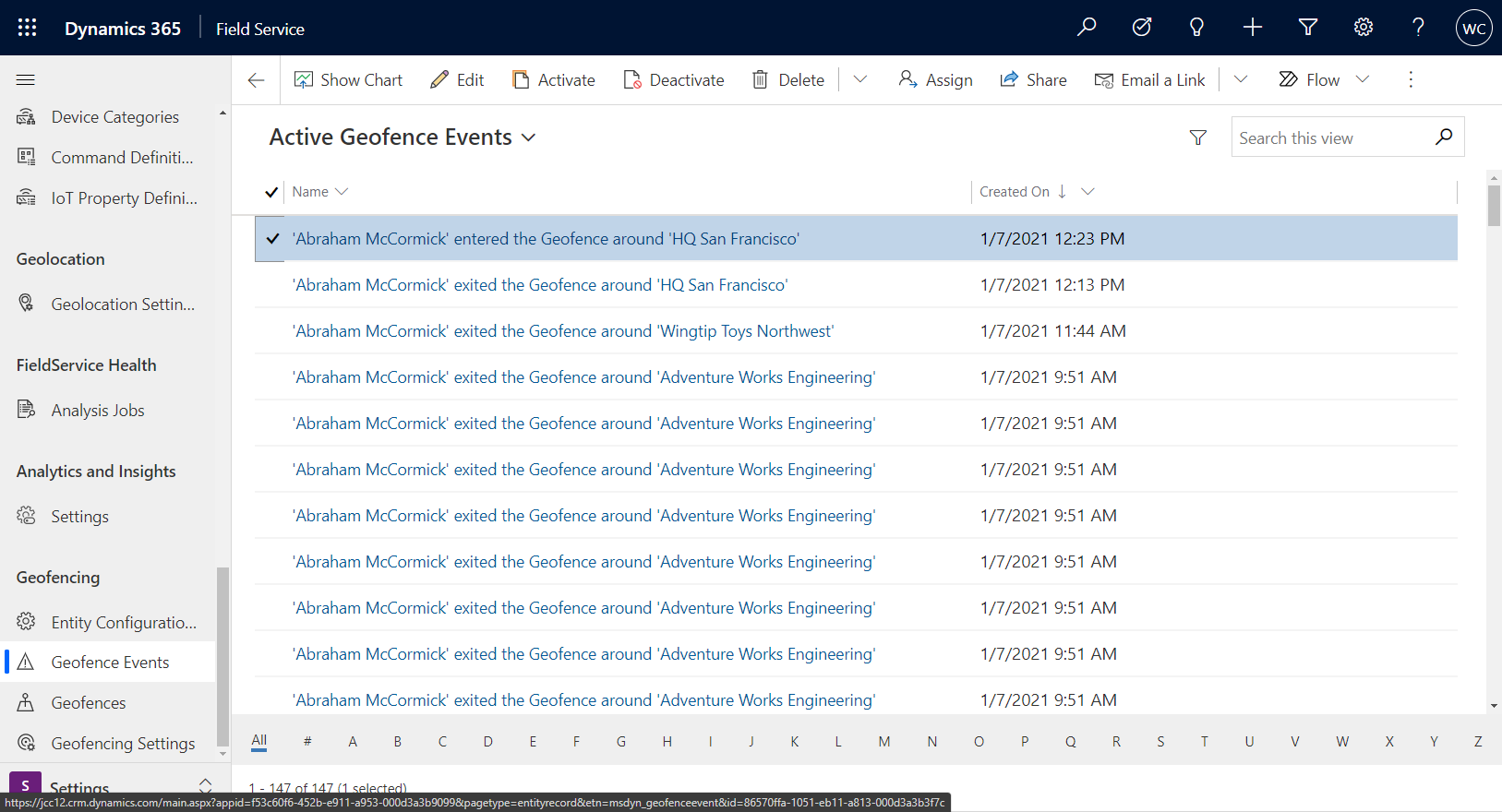
Gainera, erlazionatutako geohesia Geo-jarraipenaren erregistroaren egoera a Barrutik aldatuko da.
Teknikariak geofesia uzten duenean, beste "irten" gertaera bat sortuko da.
Oharra
Geohesi batean sartzea probatu nahi baduzu baina fisikoki lekura bidaiatu ezin baduzu, geo hesiaren erradioa zabaldu dezakezu zure uneko kokapena barne.
Geofence abiarazle iragazkiak
Geofence abiarazlearen iragazkiak erabil daitezke geofence gertaera noiz piztuko den zehazteko, erreserbaren denbora balioekin alderatuta.
Geofermaketa gaituta dagoenean, geofesia sortuko da erreserba guztietarako, eta horrek errendimendu arazoak sor ditzake aurrez sortutako edo iraganeko erreserba ugari badaude. Geofence abiarazteko iragazkiek geofence sortu eta gertaerak abiarazteko denbora leiho bat definitzeko aukera ematen dute. Errendimendu hobekuntzekin batera, iragazki hauek faltsutasun positiboko geofesika gertaerak saihesten lagun dezakete. Datozen zerbitzu-hitzordu garrantzitsuetara soilik iragaziz, lehen mailako langileak nahi gabe gaur egun bere konpromiso aktiboa ez den geoesfera batetik bidaiatzen duen agertokia saihestu dezakezu.
Abiarazle iragazkiak gaituta daudenean, denboran oinarritutako iragazki desberdin bat edo bi gaitu ditzakezu. Iragazitako eremuak honakoak dira:
- Hasiera Ordua
- Amaiera Ordua
- Benetako Irteera Ordua
- Sortu da
- Iritsiera-ordu estimatua
- Aldatua
- Lineaz kanpoko denbora-zigilua
- Sortutako erregistroa
Balio bat ezarri dezakezu iragazkiaren uneko dataren aurreko edo ondorengo egunetan.
Ondorengo pantailan agertzen den eszenatokian, geofesia soilik sortuko da eta baldintza hau betetzen duten erreserbetarako gertaerak eragingo ditu:
- Erreserbaren hasiera-ordua azken egunean edo hurrengo egunean dago.
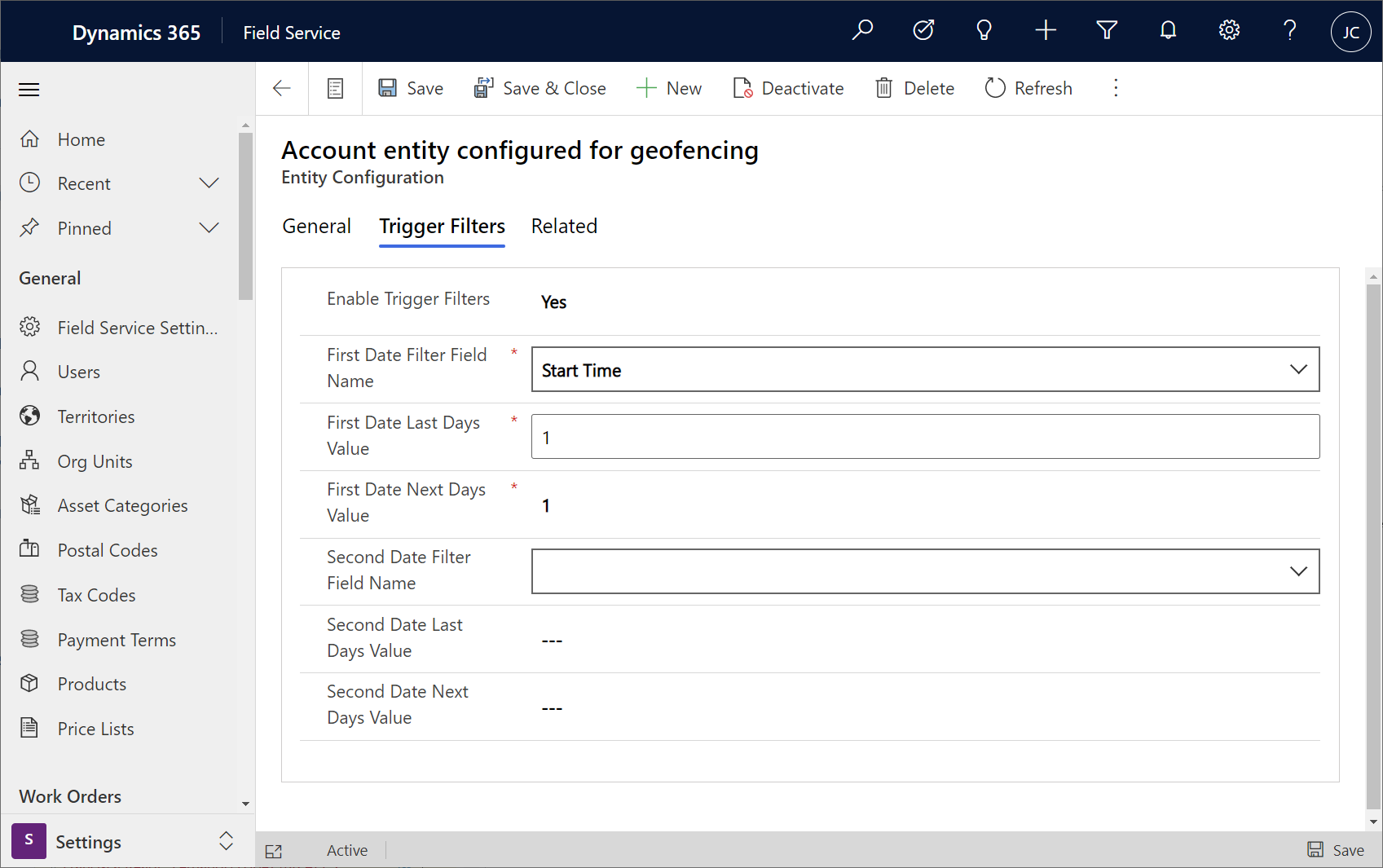
Konfigurazioan aintzat hartzekoak
- Kontuak eta erreserbatzeko baliabideak ez diren entitateak erabiltzen dituzten geo hesiak pertsonalizatuak onartzen dira.
- Konfigura ditzakezu nola far berriro atalean ordua geokokaleku bat baliogabea da. Hau da gerta garrantzitsua baliabide bookable sinkronizatzen zerbitzaria geokokalekua eta ondoren loses interneteko konexioa, dispatchers egiazkoa kokalekuaren unaware egin. Denbora-atalasea Baliabideen programazioa>Ezarpenak>Administrazioa>Antolamendu-parametroa>Geo-datuak atalean konfigura daiteke. >Kokapen geografikoa X minuturen buruan iraungiko da.
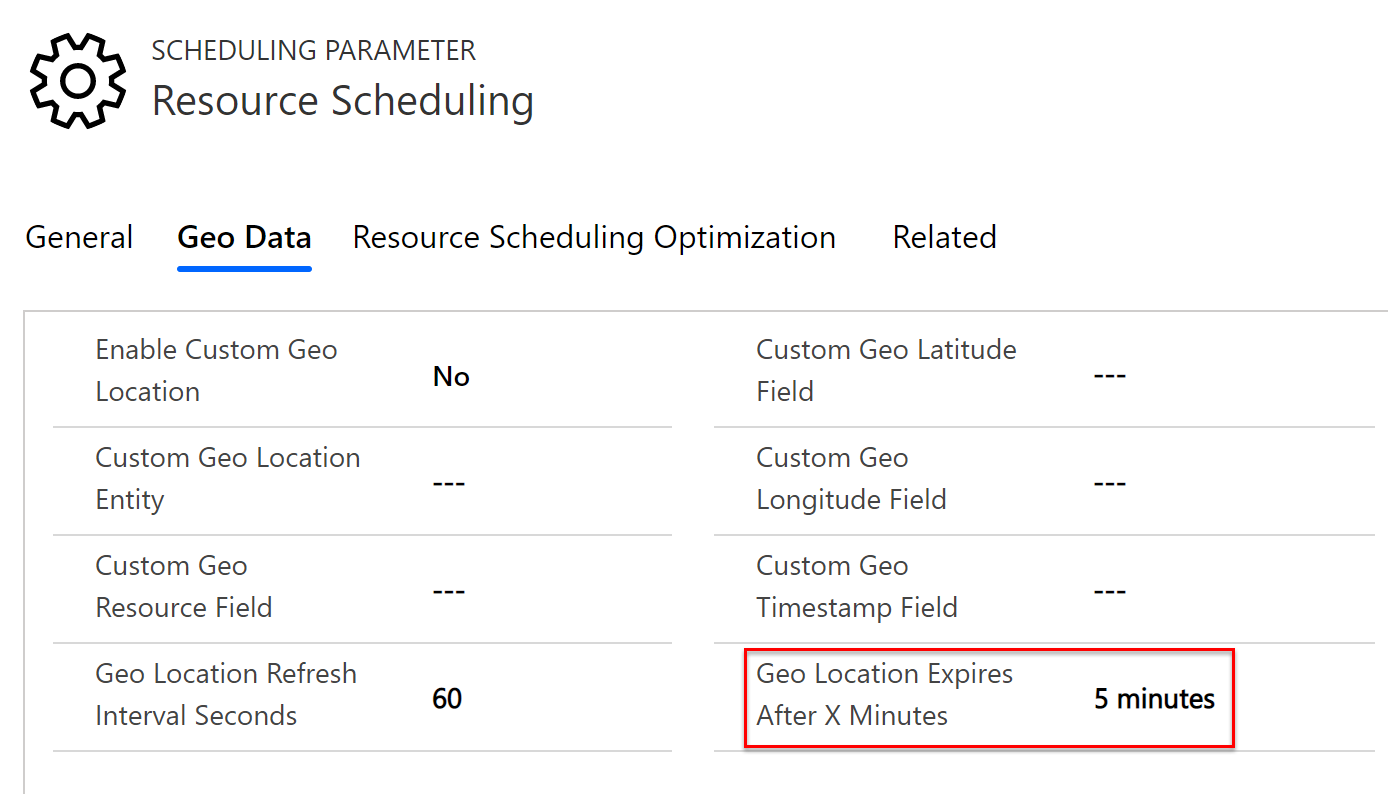
Ohar gehigarriak
- Geohesi zirkularrak soilik onartzen dira une honetan.
Oharrak
Laster erabilgarri: 2024an, GitHub-eko arazoak edukiari buruzko oharrak bidaltzeko mekanismo gisa kenduko dugu apurka-apurka, eta oharrak bidaltzeko sistema berri batekin ordeztuko. Informazio gehiagorako, ikusi: https://aka.ms/ContentUserFeedback.
Bidali eta ikusi honi buruzko oharrak: